Как исправить ошибку 405 Method Not Allowed на вашем сайте WordPress
Опубликовано: 2019-07-03Если кто-то наткнется на страницу с ошибкой на вашем сайте, велика вероятность, что он разозлится и уйдет. Это может привести к потере вовлеченности и продаж. Одной из наиболее распространенных ошибок, о которой следует знать, является сообщение «Метод 405 не разрешен».
Эта ошибка может быть сложной для навигации, поскольку она указывает на то, что что-то пошло не так, не сообщая вам, почему это произошло. К счастью, приложив немного усилий и терпения, вы можете вернуться к работе в ближайшее время.
В этом посте мы объясним, что такое ошибка 405, и покажем вам, как она может появляться. Затем мы расскажем вам о некоторых способах исправления этой ошибки на вашем сайте WordPress. Давайте приступим!
Что такое ошибка 405 Method Not Allowed
Когда вы управляете веб-сайтом, почти гарантировано, что в конечном итоге вы столкнетесь с какой-то распространенной проблемой. Сайты падают, ссылки ломаются, а страницы загружаются слишком медленно. Хотя такие случаи являются обычным явлением, оставление их без присмотра может привести к плохому взаимодействию с пользователем.
К сожалению, некоторые проблемы исправить сложнее, чем другие. Рассмотрим, например, сообщение об ошибке 405 Method Not Allowed. Это статус ответа HTTP, указывающий, что веб-браузер запросил доступ к одной из страниц вашего сайта.
В этом сценарии ваш веб-сервер получил и распознал запрос, но отклонил используемый им конкретный метод HTTP. На практике это означает, что браузер не может получить доступ к запрошенной странице. Посетители вашего сайта увидят страницу с ошибкой, а не контент, который они искали:
Гугл Хром
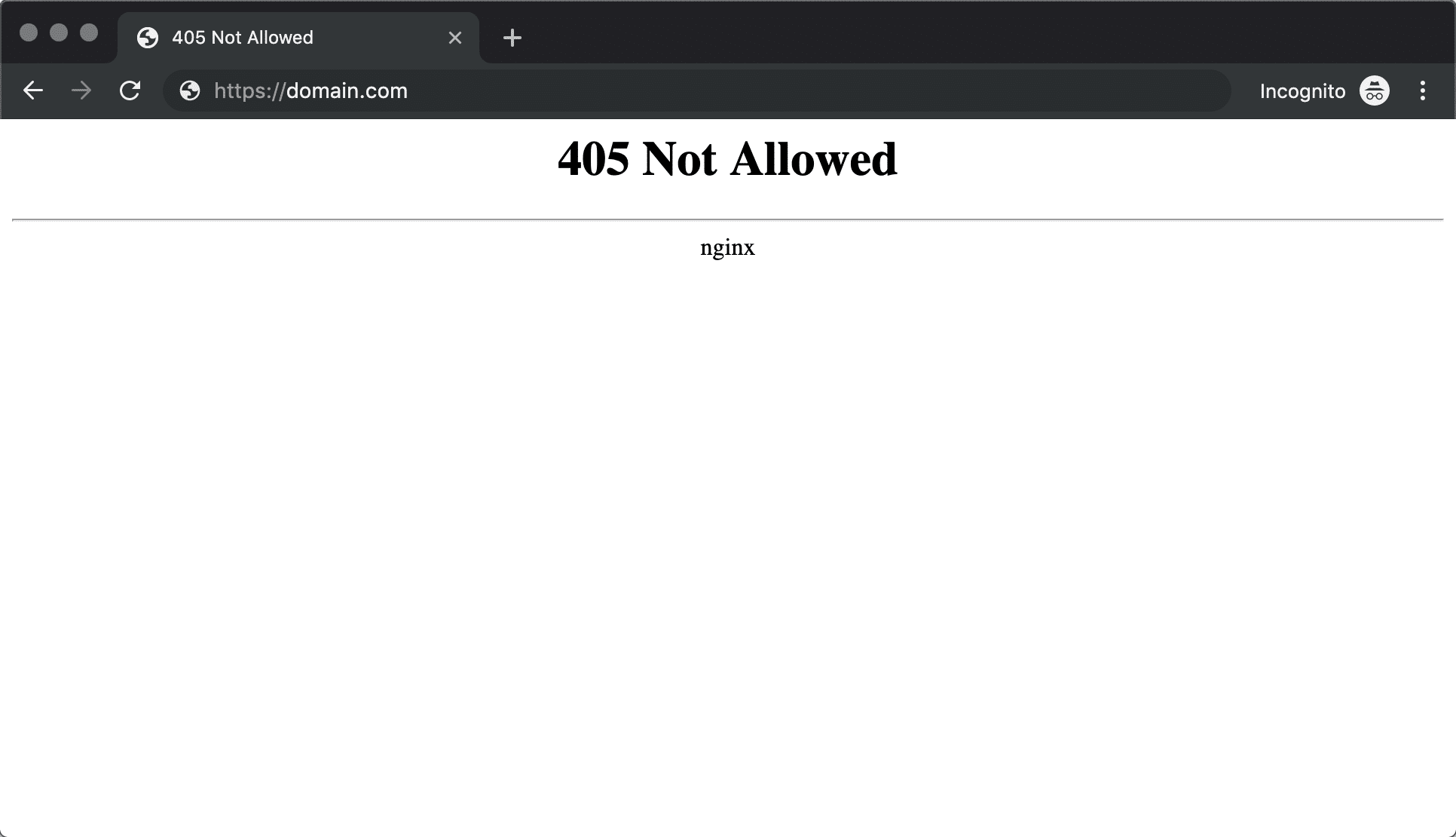
Сафари

Fire Fox
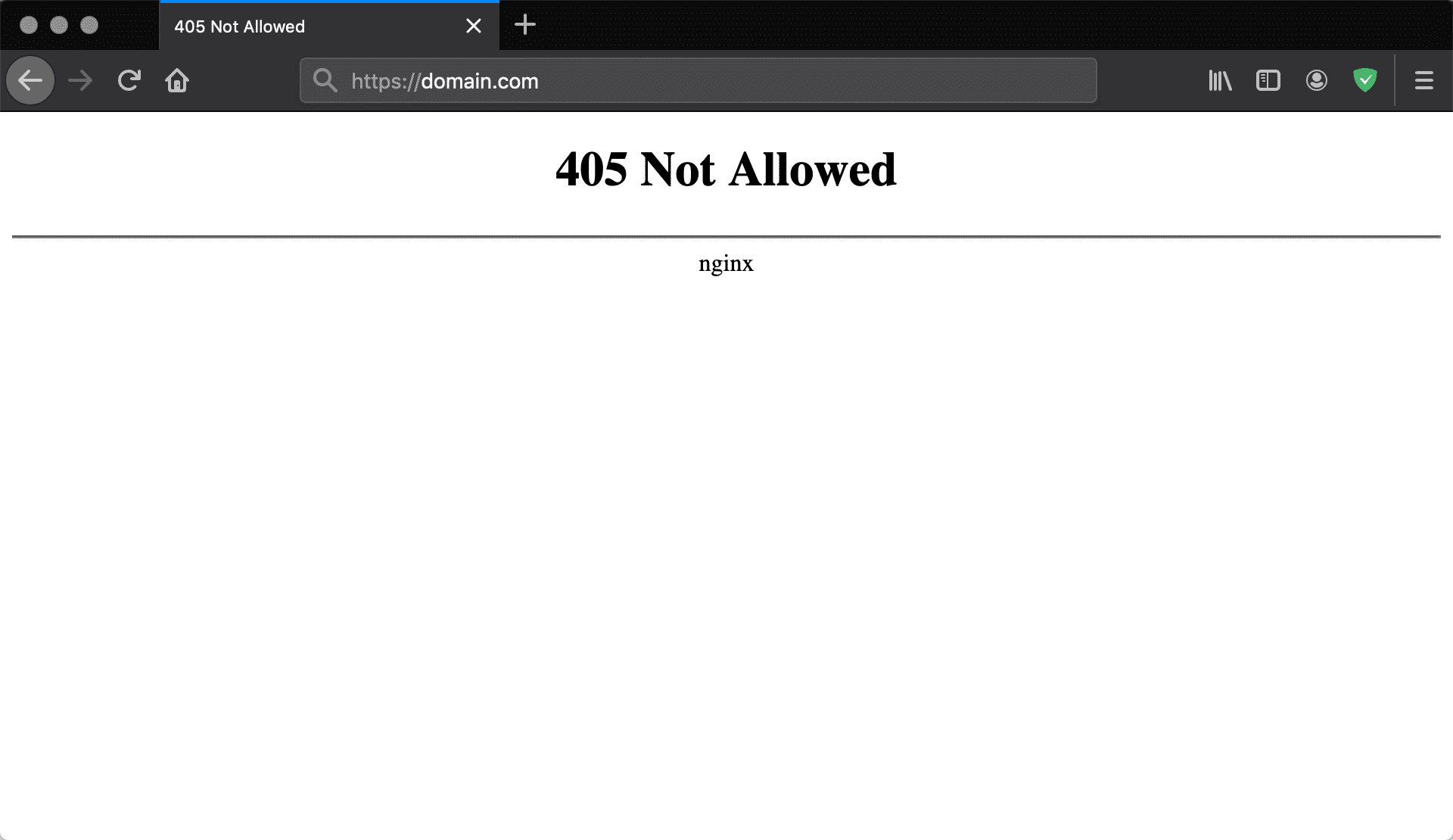
Microsoft Edge
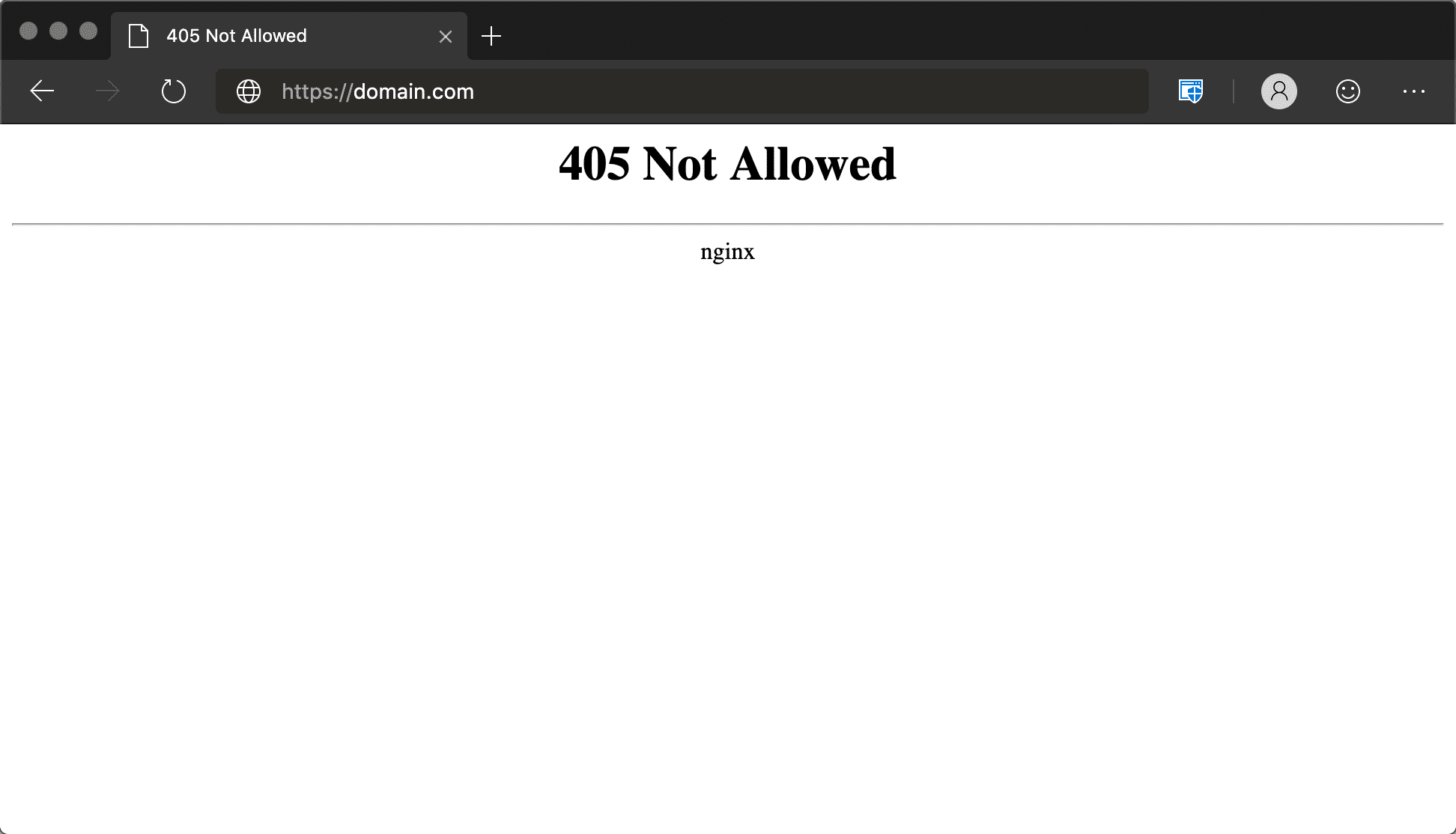
Ошибку 405 Method Not Allowed не следует путать с ошибкой 404 Not Found. 404 сообщает вам, что запрошенный URL-адрес не может быть найден или что он был введен неправильно. С другой стороны, сообщение об ошибке 405 подтверждает, что запрошенная страница действительно существует (и URL-адрес был введен правильно), но для первоначального запроса использовался неприемлемый метод HTTP.
405 Метод не разрешен (краткое определение):
Ошибка 405 Method Not Allowed возникает, когда веб-сервер настроен таким образом, что не позволяет выполнять определенное действие для определенного URL-адреса. Это код состояния ответа HTTP, который указывает, что метод запроса известен серверу, но не поддерживается целевым ресурсом.
Посмотрите наше видео-руководство по ошибке 405 Method Not Allowed
Варианты ошибки 405 Method Not Allowed
Хотя сообщение об ошибке 405 чаще всего появляется в форме, показанной выше, различные веб-серверы, операционные системы и браузеры могут отображать его по-разному. Фактическая причина проблемы также, вероятно, немного отличается от сервера к серверу, что может повлиять на то, как появляется ошибка.
Вот лишь некоторые из множества различных вариантов, с которыми вы можете столкнуться:
- 405 Запрещено
- метод не разрешен
- HTTP-ошибка 405
- Ошибка HTTP 405 — метод не разрешен
- Метод HTTP 405 не разрешен
Независимо от того, как они появляются, проблема с ошибками 405 заключается в том, что их бывает трудно решить. Это потому, что они сообщают вам, что что-то пошло не так, но не говорят вам, в чем причина проблемы. В большинстве случаев вы должны найти основную причину и устранить ее, если это возможно.
Как исправить ошибку 405 Method Not Allowed на вашем сайте WordPress (7 возможных решений)
Прежде чем мы начнем обсуждать возможные решения, вам нужно создать резервную копию вашего сайта. Это даст вам возможность вернуться, если вы совершите ошибку. Многие провайдеры веб-хостинга включают в свои планы регулярное резервное копирование сайта. Если у вас есть план хостинга здесь, в Kinsta, создать резервную копию очень просто.
Как только это устранено, пришло время начать процесс устранения неполадок. Методы, которые мы описали ниже, организованы от наиболее вероятного решения проблемы до наименее вероятного, поэтому начните сверху и двигайтесь вниз, чтобы достичь наилучших результатов.
Без лишних слов давайте начнем с одного из самых простых шагов в нашем списке.
1. Проверьте, правильно ли вы ввели URL
Это может показаться слишком простым, но наиболее распространенной причиной ошибки 405 Method Not Allowed является ввод неправильного URL-адреса. Большинство веб-серверов надежно защищены и спроектированы так, чтобы запрещать доступ к неправильным URL-адресам, чтобы пользователи не посещали неправильные страницы (или пытались получить доступ к несуществующим страницам).
Поэтому, прежде чем двигаться дальше, дважды проверьте, правильно ли вы ввели URL-адрес сайта, который хотите посетить. Допустить ошибку проще, чем вы думаете, например, забыть букву или написать слово с ошибкой. Вы также можете обнаружить, что простое обновление страницы может вызвать ее правильную загрузку.
2. Откатите все последние обновления WordPress
Обновления — замечательная вещь. Как правило, они содержат множество интересных новых функций и могут помочь исправить любые текущие ошибки и залатать дыры в безопасности. Однако, несмотря на их благие намерения, обновления могут иногда вызывать некоторые проблемы.
Если вы обновили WordPress непосредственно перед тем, как появилось сообщение об ошибке 405 Method Not Allowed, новый код может быть корнем проблемы. Это также относится к любым расширениям или темам, которые вы, возможно, недавно обновили, хотя мы уделим больше внимания этому аспекту в следующем разделе.
Если вы считаете, что причиной может быть обновление, стоит вернуться к предыдущей версии WordPress. Как мы уже упоминали, убедитесь, что у вас есть полная резервная копия сайта, прежде чем делать это — вы не хотите вносить необратимые изменения.
Хотя вы можете сделать это вручную, самый простой способ откатить обновления WordPress — использовать плагин. Есть много доступных вариантов, хотя WP Downgrade особенно эффективен. Этот плагин в значительной степени автоматизирует процесс, а это означает, что вы с меньшей вероятностью сделаете ошибки.
Наличие такого инструмента в вашем арсенале также означает, что вы можете предотвратить возникновение подобных проблем в будущем. Конечно, если откат последнего обновления не решит проблему, не забудьте повторно обновить свой сайт или восстановить резервную копию.
Сведите к минимуму вероятность ошибки с помощью одной унифицированной панели управления и простого (и доступного) резервного копирования сайта. Попробуйте Кинста бесплатно.

3. Удалите новые плагины и темы
Плагины являются неотъемлемой частью любого сайта WordPress. Они позволяют добавлять множество новых функций и даже автоматизировать более сложные процессы. Темы одинаково важны. Без них вам потребовалось бы много сложного кода (или дорогой разработчик), чтобы создать эстетически приятный сайт.
К сожалению, как и в случае с обновлениями программного обеспечения, эти расширения иногда могут создавать проблемы. Это связано с тем, что добавление функциональности на ваш сайт на любом уровне полностью меняет его работу. Возможно, проблема связана с используемым вами плагином или темой, или конкретное расширение может конфликтовать с другой частью вашего сайта (или даже с вашей версией WordPress).
В результате вы можете обнаружить, что удаление определенных плагинов или тем может помочь исправить ошибку 405 Method Not Allowed. Чтобы начать этот процесс, вам нужно перейти в раздел «Плагины» на панели управления WordPress. На этой странице вы должны увидеть полный список всех установленных вами плагинов:
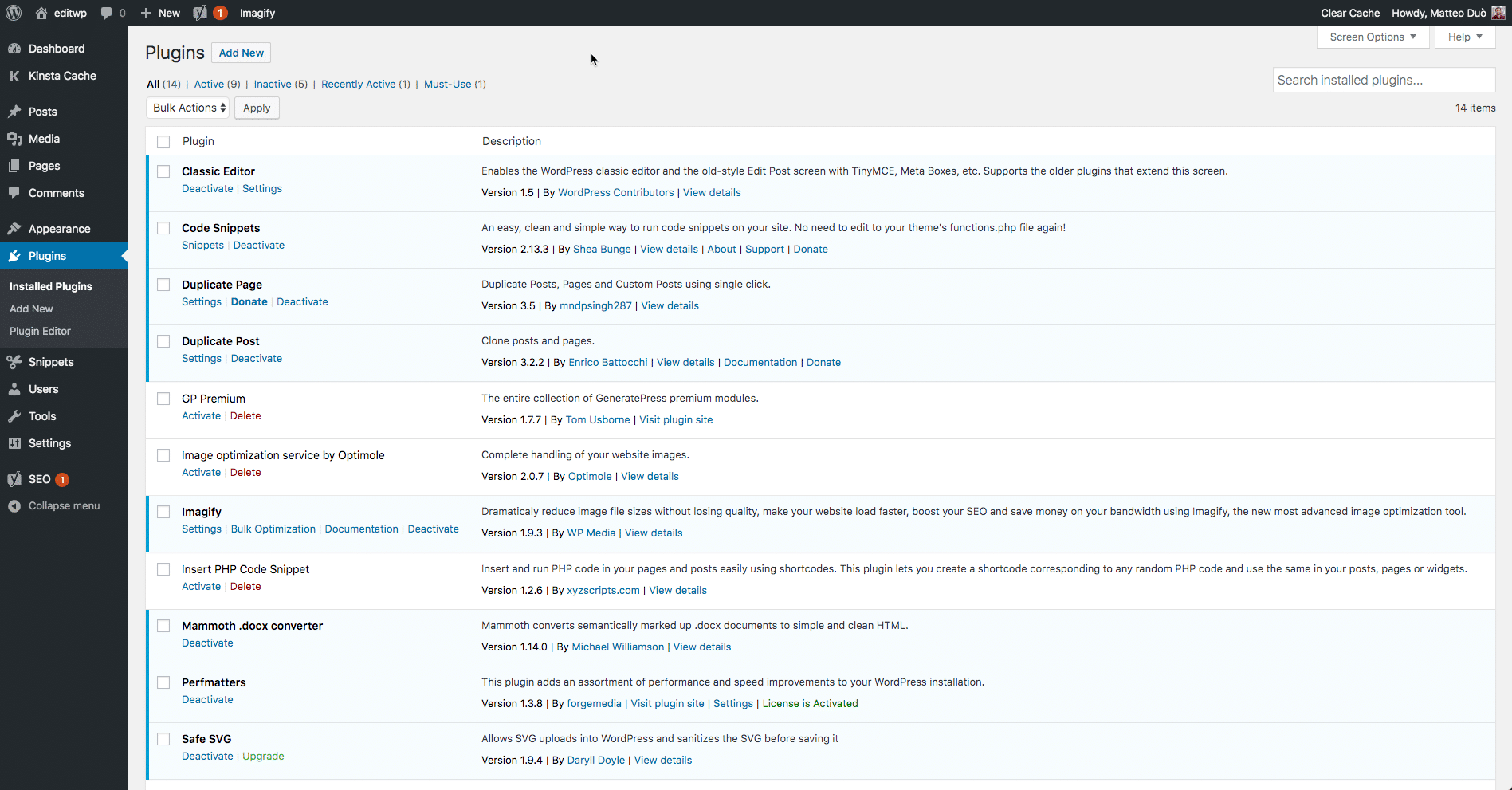
Отсюда вы можете начать удалять свои плагины по одному. После удаления каждого из них проверьте свой веб-сайт, чтобы узнать, устранена ли ошибка. Этот процесс может занять некоторое время, но он позволит вам точно определить, какой плагин вызывает проблему (если какой-либо из них неисправен):

После того, как вы проверили свои плагины, вы можете повторить этот процесс с вашей активной темой. Если проблема окажется в вашей теме или одном из ваших плагинов, вы можете либо связаться с разработчиками, либо удалить плагин или тему, либо поискать замену. Вот наше руководство по установке новой темы WordPress.
4. Проверьте наличие неожиданных изменений в базе данных
Хотя описанный выше шаг должен решить любые проблемы, связанные с плагинами или темами, он не гарантирует, что все изменения, внесенные вашими расширениями, будут полностью отменены. Это особенно верно для многих плагинов WordPress. Им часто предоставляется полный доступ к вашей базе данных, как только вы нажмете «Установить », а это означает, что их изменения будут глубже, чем вы могли подумать.
Если разработчик явно не кодирует это, плагин может иметь возможность изменять записи базы данных, которые не «принадлежат» ему, а вместо этого управляются самим WordPress. В этом случае подключаемый модуль может не знать, как отменить эти изменения в записях базы данных, поэтому он будет игнорировать их в процессе удаления.
Диагностика этой конкретной проблемы может быть сложной, но если вы все еще подозреваете, что плагин или тема являются причиной ошибки 405 Method Not Allowed, лучше всего проверить базу данных напрямую. Для этого вам нужно открыть базу данных вашего сайта и вручную просмотреть таблицы и записи, измененные расширением. Если вы не знаете, что искать, на этом этапе разумной идеей будет связаться с вашим разработчиком (как и для остальных шагов в этом списке).
5. Подтвердите конфигурацию вашего сервера
Ваш веб-сайт, скорее всего, работает на сервере, который использует один из двух самых популярных вариантов серверного программного обеспечения — Apache или Nginx. Фактически, вместе они обеспечивают работу 84% мировых веб-серверов. Проверка файлов конфигурации программного обеспечения вашего веб-сервера на наличие каких-либо непреднамеренных инструкций по обработке может помочь определить основную причину ошибки 405 Method Not Allowed.
Чтобы определить, какое приложение использует ваш веб-сервер, вам нужно найти файл ключа. Например, если на вашем веб-сервере работает Apache, вы сможете найти файл .htaccess в корневом каталоге файловой системы вашего веб-сайта.
Когда ваше приложение находится на общем хосте, у вас, скорее всего, будет имя пользователя, связанное с вашей конкретной учетной записью. В этом случае корневой каталог приложения обычно можно найти по следующему пути:
/home/public_html/
Таким образом, файл .htaccess можно найти по адресу:
/home/public_html/.htaccess
Найдя файл .htaccess, откройте его в текстовом редакторе и найдите строки, в которых используются директивы Rewrite. Они являются частью модуля mod_rewrite в Apache и определяют шаблон на основе текста, который будет сопоставляться со всеми введенными URL-адресами. Если посетитель вашего сайта запрашивает соответствующий URL-адрес, RewriteRule соответствующим образом перенаправит посетителя.
Чтобы лучше продемонстрировать это, вот простой RewriteRule, который сопоставляет все входящие запросы к https://kinsta.com и отвечает кодом ошибки 405 Method Not Allowed:

Как вы, наверное, заметили, в конце правила есть флажок R=405. Это явно указывает, что код ответа должен быть 405, указывая пользователю, что ресурс существует, но предоставленный метод HTTP не разрешен. Если вы обнаружите какие-либо странные директивы Rewrite в файле .htaccess, содержащие подобную инструкцию, попробуйте временно закомментировать их, используя префикс символа #. Затем вы можете перезапустить свой веб-сервер, чтобы увидеть, решили ли ваши изменения проблему.
Помните, что если вы являетесь клиентом Kinsta, мы используем серверы Nginx, а не Apache. Вы можете обратиться в нашу службу поддержки, если считаете, что что-то не так с вашей конфигурацией Nginx.
6. Просмотрите журналы на стороне сервера
Почти каждое веб-приложение хранит журналы на стороне сервера. Журналы приложений обычно содержат полную историю всего, что делало программное обеспечение — от запрошенных страниц до результатов, которые оно предоставляет в базе данных.
Журналы сервера немного отличаются, поскольку они относятся к фактическому оборудованию, на котором выполняется приложение. Они часто предоставляют подробную информацию о работоспособности и статусе всех подключенных служб или даже только самого сервера.
Чтобы найти журналы вашего сервера WordPress, вам необходимо подключиться к вашему сайту через безопасный протокол передачи файлов (SFTP). В корневом каталоге вы увидите папку с именем logs. В этой папке находятся ваши журналы доступа и журналы ошибок WordPress. Они должны выглядеть примерно так:
- Доступ.log
- Журнал ошибок
Оттуда вы можете начать следовать процессу, аналогичному описанному на предыдущем шаге. Просмотрите журналы и обратите внимание на все, что выглядит неуместно (или попросите об этом разработчика). Вы также можете обратиться к кодексу для получения дополнительной информации об отладке в WordPress.
7. Отлаживайте код приложения или скрипты
Если ни один из предыдущих шагов не помог, это может быть признаком того, что в вашей установке WordPress возникла проблема с каким-то пользовательским кодом. Единственный способ определить, является ли это причиной ошибки 405 Method Not Allowed, — отладить ее.
В идеале вы захотите сделать копию всей установки в онлайн-или локальной области разработки, например на промежуточном сайте. Оттуда вы можете начать выполнять пошаговый процесс отладки, который зависит от вашего сайта и подключенного к нему программного обеспечения.
К сожалению, здесь нет быстрого решения. Вы должны быть готовы потратить время на то, чтобы прочесать каждый раздел вашего сайта на предмет всего, что выглядит неуместным. Помните, однако, что полностью работающий сайт стоит хлопот.
Что делать, если ни одно из этих решений не работает
Если вы все еще читаете, это, вероятно, означает, что решения, которые мы описали выше, все еще не исправили ошибку 405 Method Not Allowed. Обычно это указывает на то, что возникла более сложная проблема, и вряд ли вы сможете исправить ее самостоятельно, если только вы не опытный разработчик.
В этом случае лучшее, что вы можете сделать, — это напрямую связаться с вашим хостинг-провайдером. У вас должен быть доступ к круглосуточной поддержке клиентов через чат или службу продажи билетов. Вы также можете связаться со своим хостом по электронной почте или телефону, хотя выбор живого чата, вероятно, предложит более быстрое решение.
Резюме
Независимо от того, насколько тщательно оптимизирован ваш веб-сайт, почти неизбежно, что в какой-то момент вы столкнетесь хотя бы с одним сообщением об ошибке. Когда это происходит, важно решить проблему быстро, чтобы поддерживать интерес посетителей к вашему сайту. К счастью, несмотря на то, что ошибка 405 Method Not Allowed может сбивать с толку, ее часто можно исправить с помощью небольшого устранения неполадок.
Давайте вспомним семь методов, которые вы можете попробовать, чтобы исправить ошибку 405 на вашем сайте WordPress:
- Убедитесь, что вы ввели правильный URL-адрес в адресную строку.
- Откатите все последние обновления WordPress, чтобы определить, является ли это причиной проблемы.
- Удаляйте все новые плагины или темы по одному.
- Убедитесь, что не было никаких неожиданных изменений в базе данных.
- Подтвердите конфигурацию вашего сервера.
- Просмотрите журналы на стороне сервера, хранящиеся в WordPress.
- Попробуйте отладить код приложения или скрипты.
У вас есть дополнительные вопросы об ошибке 405 Method Not Allowed? Или есть еще одно часто встречающееся сообщение об ошибке, о котором вы хотели бы рассказать? Дайте нам знать в комментариях ниже!
